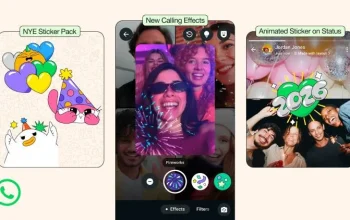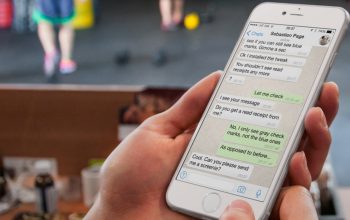Lagi bersih-bersih galeri HP eh malah nggak sengaja kehapus foto penting? Duh, bikin kesal banget! Apalagi kalo itu momen langka yang susah banget diulang. Kadang udah ngerasa move on, eh pas inget fotonya belum disimpen di mana-mana, langsung nyesek.
Tapi chill dulu. Artikel ini bakal bahas Jangan Panik Dulu! Begini Cara Kembalikan Foto yang Terhapus di HP Android & iPhone. Baca sampe habis, ya, siapa tau foto kenangan kamu masih bisa diselamatkan!

Cara Kembalikan Foto yang Terhapus
Cuss kita lanjut bahas artikel Jangan Panik Dulu! Begini Cara Kembalikan Foto yang Terhapus di HP Android & iPhone. Berikut beberapa cara gampang yang bisa kamu coba buat ngembaliin foto-foto kesayangan kamu yang udah kehapus:
1. Cek Tempat Sampah di Galeri HP
Buat kamu yang HP-nya Android, apalagi merek Samsung, biasanya ada fitur Sampah di galeri yang nyimpen foto-foto yang baru kehapus.
Langkah-langkah:
- Buka dulu aplikasi Galeri di HP kamu
- Abis itu cari ikon garis tiga di pojokan, trus klik
- Pilih opsi yang ada ikon tong sampahnya, biasanya namanya “Trash” atau “Sampah”
- Cari foto yang mau kamu balikin
- Abis itu tekan dan tahan fotonya, terus tinggal pilih “Pulihkan” atau “Restore”
Foto yang udah kehapus biasanya masih nongkrong di situ selama 30 hari. Jadi kalo belum lewat sebulan, masih aman banget buat dibalikin. Tapi kalo udah lewat batas waktunya, ya bye bye deh.
2. Cari Folder Foto yang Baru Dihapus
Nggak semua HP Android punya fitur sampah kayak Samsung. Tapi tenang, biasanya ada folder khusus buat nampung foto yang baru aja kehapus, kayak di HP Oppo atau Realme.
Langkah-langkah:
- Masuk ke Galeri di HP kamu
- Abis itu buka tab “Album”
- Scroll ke bawah dan cari folder “Baru Saja Dihapus” atau “Recently Deleted”
- Pilih foto yang mau dibalikin, terus klik “Pulihkan”
Folder ini mirip tempat penampungan sementara. Foto-foto di sini biasanya otomatis kehapus permanen setelah 30 hari, jadi buruan dicek sebelum keduluan ilang selamanya.
3. Manfaatin Google Photos Buat Balikin Foto
Kalo kamu biasa pakai Google Photos, kamu beruntung. Soalnya aplikasi ini punya fitur backup otomatis yang nyimpen foto-foto kamu di cloud. Jadi meskipun keapus dari galeri, kemungkinan besar fotonya masih ada di Google Photos.
Langkah-langkah:
- Buka aplikasi Google Photos
- Ketik nama lokasi, tanggal, atau bahkan muka orang (kalo fitur face recognition-nya aktif) buat nyari fotonya
- Kalo udah ketemu, tinggal tekan dan download fotonya supaya masuk lagi ke galeri HP
Kalo fotonya nggak muncul juga, coba cek folder “Sampah” di Google Photos:
- Masuk ke Google Photos
- Abis itu tinggal klik “Koleksi” terus “Sampah”
- Cari foto yang mau dibalikin
- Tekan lama, lalu klik “Pulihkan”
Tapi inget, Google Photos juga cuma nyimpen foto yang kehapus di folder sampah selama 30 hari aja. Lewat dari situ? Ya ilang beneran.
4. Balikin Foto yang Keapus di iPhone
Buat yang pakai iPhone, sistemnya nggak jauh beda kok. Apple juga punya folder khusus buat nampung foto yang keapus. Enaknya, fotonya nggak langsung ilang, tapi nunggu sampe 40 hari dulu baru kehapus permanen.
Langkah-langkah:
- Buka aplikasi Photos di HP iPhone kamu
- Pencet tab “Albums” di bawah layar
- Scroll ke bawah sampe nemu folder “Recently Deleted” alias “Baru Dihapus”
- Pilih foto yang mau kamu selametin, terus klik “Recover” atau “Pulihkan”
Asal belum lewat 40 hari sejak fotonya kehapus, kamu masih punya harapan buat balikin itu foto. Tapi kalo udah lewat? Ya, tinggal kenangan doang…
Penutup
Nah, artikel Jangan Panik Dulu! Begini Cara Kembalikan Foto yang Terhapus di HP Android & iPhone udah kelar kita bahas nih. Nggak usah langsung sedih kayak abis ditinggal pas sayang-sayangnya, masih ada harapan kok buat balikin kenangan yang sempet kehapus.